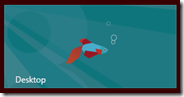 Der Metro-Startscreen von Windows ”8” scheidet die Geister. Wer ihn auf einem Touch-Gerät verwendet hat, findet ihn meist klasse (insbesondere optisch), wer aber an einem Desktop-Rechner arbeitet, regt sich leicht darüber auf. Offiziell gibt es in der Beta-Version (“Consumer Preview”) keine Möglichkeit, den Startscreen abzuschalten, um direkt auf dem Desktop zu arbeiten. So muss man immer einmal auf die Kachel “Desktop” klicken, um an der vertrauten Stelle zu sein.
Der Metro-Startscreen von Windows ”8” scheidet die Geister. Wer ihn auf einem Touch-Gerät verwendet hat, findet ihn meist klasse (insbesondere optisch), wer aber an einem Desktop-Rechner arbeitet, regt sich leicht darüber auf. Offiziell gibt es in der Beta-Version (“Consumer Preview”) keine Möglichkeit, den Startscreen abzuschalten, um direkt auf dem Desktop zu arbeiten. So muss man immer einmal auf die Kachel “Desktop” klicken, um an der vertrauten Stelle zu sein.
Zwar bin ich kein Anhänger der “Früher war alles besser”-Haltung, aber trotzdem zeige ich hier einen Weg, wie man nach dem Logon direkt auf dem Desktop landet. Von dort hat man dann Zugriff auf seine wichtigsten Applikationen per Taskleiste oder per Icon auf dem Desktop.
Der Trick besteht darin, den Explorer zum Anzeigen des Desktop aufzufordern. Dazu eignet sich der folgende Shell-Link:
C:/Windows/explorer.exe shell:::{3080F90D-D7AD-11D9-BD98-0000947B0257}
Zwar reicht es grundsätzlich aus, eine Verknüpfung mit diesem Ziel in den Autostart-Ordner zu legen. Das hat aber zwei Nachteile: Erstens ist der Autostart-Ordner schwer im Explorer zu erreichen, um den Link zu erzeugen. Und zweitens bedeutet diese Methode eine Verzögerung von mehreren Sekunden nach dem Anmelden, bevor der Desktop tatsächlich aufgeht.
Schneller geht es über den Taskplaner. Zunächst einmal sollte man den obigen Aufruf in eine Batchdatei schreiben, die man dann aufrufen kann. Laut einigen Internet-Quellen sollte es zwar auch ohne Batch gehen, aber das hat bei mir bislang stets zu Fehlern geführt. Der Inhalt der Datei ist simpel:
@echo off
%systemroot%/explorer.exe shell:::{3080F90D-D7AD-11D9-BD98-0000947B0257}
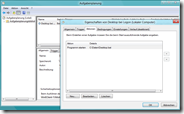 Dann öffnet man den Taskplaner (im Startscreen blind “Aufgabe” tippen, dann im Ergebnisfenster auf “Einstellungen” klicken oder einmal Pfeil runter/Return) und erzeugt eine neue “Einfache Aufgabe”. Der Auslöser ist “Beim Anmelden” und die Aktion führt die eben gespeicherte Batch-Datei aus.
Dann öffnet man den Taskplaner (im Startscreen blind “Aufgabe” tippen, dann im Ergebnisfenster auf “Einstellungen” klicken oder einmal Pfeil runter/Return) und erzeugt eine neue “Einfache Aufgabe”. Der Auslöser ist “Beim Anmelden” und die Aktion führt die eben gespeicherte Batch-Datei aus.
Das war’s. Nach der nächsten Anmeldung sollte Windows 8 automatisch den Desktop anzeigen.
Es sollte problemlos möglich sein, diesen Task und die zugehörige Batchdatei per Group Policy Preferences zu verteilen, das habe ich aber noch nicht ausprobiert.
Als kleine Erleichterung hier eine Batchdatei, die den nötigen Task automatisch anlegt. Achtung, man muss sie einmalig als Administrator ausführen, also am besten in einem CMD-Fenster starten, das man ausdrücklich “Als Admin” geöffnet hat. Diese Batchdatei kann man auch als Startskript per Gruppenrichtlinie ausrollen, denn sie beendet sich einfach selbst, falls der entsprechende Task bereits existiert.
 Create Desktop Switch (467 bytes, 2.336-mal heruntergeladen, letzte Änderung am 19. März 2012)
Create Desktop Switch (467 bytes, 2.336-mal heruntergeladen, letzte Änderung am 19. März 2012)
http://faq-o-matic.net/?p=3925



 Kategorie:
Kategorie:  Translate EN
Translate EN